Cum să creezi o poveste pe Facebook

Poveștile de pe Facebook pot fi foarte distractive de realizat. Iată cum poți crea o poveste pe dispozitivul tău Android și pe computer.
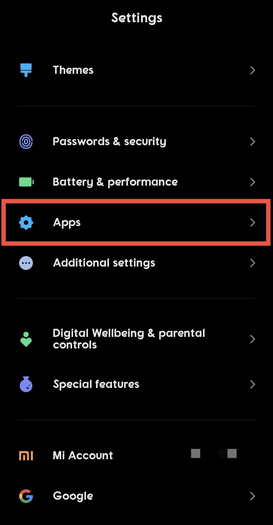
Dispozitivele Android sunt actualizate atât în ceea ce privește capabilitățile software, cât și hardware, satisfacând mii de cerințe ale utilizatorilor din mers. Sistemul de operare mobil plin de funcții a ajutat utilizatorii să execute fără probleme diverse sarcini personale și legate de muncă, susținute de diverse aplicații PlayStore .
Cu toate acestea, mai multe sunt caracteristicile; mai mult este sarcina pe dispozitiv. Deși dispozitivele Android moderne au aproximativ 8 GB de RAM, o mulțime de aplicații preinstalate, procesele care rulează permanent în fundal și utilizarea extravagantă a telefoanelor Android cresc stresul asupra memoriei dispozitivului. Și acest stres poate încetini și mai mult dispozitivul, provocând degradarea performanței, blocări ale aplicației, timp de răspuns mai lent etc.
Cele mai bune modalități de a șterge memoria RAM de pe dispozitivele Android
Prin urmare, trebuie să curățați în mod regulat memoria RAM a dispozitivului doar pentru a evita astfel de probleme aleatorii. Iată cum puteți curăța memoria RAM de pe telefonul Android:
1. Utilizarea unei aplicații de curățare terță parte: dispozitiv de curățare a telefonului inteligent
Smart Phone Cleaner este o aplicație utilitare care ajută la curățarea spațiului de stocare și la optimizarea generală a dispozitivului și la îmbunătățirea performanței pe telefoanele cu sistem de operare Android. Acesta cuprinde caracteristici , cum ar fi nedorită curat, manager de mass - media WhatsApp , Finder duplicat , și un built-in fișier Explorer. O altă completare la aceste caracteristici în curățarea telefonului inteligent este un amplificator RAM cu o singură atingere. Acest buton cu o singură apăsare acționează ca un curățător și optimizator automat de memorie RAM.
De îndată ce un utilizator îl atinge, șterge memoria cache a dispozitivului împreună cu toate jurnalele temporare îngrămădite. De asemenea, oprește procesele inutile de fundal și în cele din urmă șterge memoria RAM pentru performanță mai rapidă și timp de răspuns mai fluid pe telefonul tău. Și este destul de simplu să-l accesezi:
Pasul 1: Deschideți dispozitivul de curățare a telefonului inteligent
Pasul 2: Atingeți butonul RAM Booster din partea de sus a ecranului.

Pasul 3: Bucurați-vă de utilizarea telefonului Android într-o stare de funcționare optimizată.
Descărcați acum soluția de curățare a telefonului inteligent!
2. Cum să ștergeți memoria RAM pe Android prin verificarea utilizării memoriei?
Pentru a șterge memoria RAM de pe telefon prin setările încorporate, trebuie să mergeți la funcția de manager de aplicații și să găsiți aplicații care folosesc cea mai mare parte a memoriei telefonului. Urmați instrucțiunile de mai jos în ordine secvențială:
NOTĂ: Acești pași și capturi de ecran sunt de pe dispozitivul Pocophone F1. Dispozitivele Android ale altor producători pot avea etape ușor diferite; cu toate acestea, procesul rămâne același.
Pasul 1: Deschideți Setările telefonului .
Pasul 2: Derulați în jos și găsiți opțiunea Aplicații . Atingeți-l.

Pasul 3: Apăsați pe Gestionați aplicațiile . Aici veți găsi o listă de aplicații instalate pe telefon.
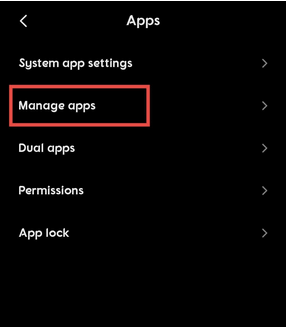
Pasul 4: Sortați lista după frecvența de utilizare . În alte telefoane, puteți găsi opțiunea, sortați după utilizare maximă .
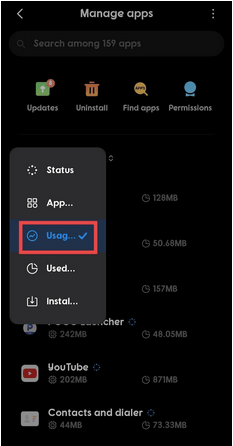
Pasul 5: Acum, pe alte telefoane, este posibil să puteți lista aplicațiile în ordinea descrescătoare a utilizării maxime a memoriei. Aici, lista este sortată și după frecvența de utilizare. Totuși, găsiți utilizarea memoriei scrisă chiar sub numele aplicației din listă.
Pasul 6: Selectați aplicația cu utilizare maximă a memoriei. Cu toate acestea, se recomandă să părăsiți aplicațiile de sistem încorporate pentru a afecta funcționarea generală a dispozitivului.
Pasul 7: Se presupune că aveți Gmail folosind memoria maximă. Doar atingeți-l pentru mai multe detalii.
Pasul 8: Aici, găsiți opțiunea Force Stop în partea de jos a ecranului. Acest lucru va ucide instantaneu fiecare proces care se asociază cu Gmail.
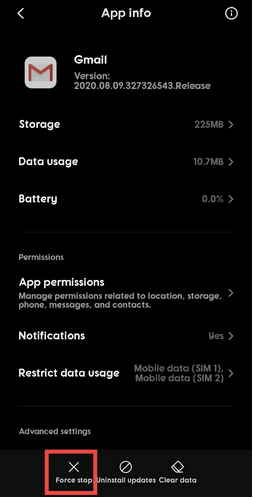
Pasul 9: Repetați procesul pentru altă memorie excesivă folosind aplicații.
3. Eliminați programele malware de pe telefonul dvs. Android (funcționează cu versiunea Premium)
Uneori, atunci când un utilizator deschide aplicația infectată cu malware, respectiva aplicație este încărcată în memoria telefonului, punând astfel o sarcină excesivă pe RAM și amenințănd siguranța și securitatea telefonului.
Pentru a elimina programele malware de pe un dispozitiv Android , trebuie să aveți un instrument terță parte. Din fericire, puteți avea un dispozitiv de curățare a telefoanelor inteligente cu două scopuri, datorită o mulțime de funcții ale acestuia. Una dintre caracteristicile aplicației include un modul de protecție împotriva malware , care scanează și detectează potențiale urme de malware în aplicațiile telefonului. Iată cum îl puteți folosi:
Pasul 1: Deschideți dispozitivul de curățare a telefonului inteligent.
Pasul 2: atingeți Protecția împotriva programelor malware .

Pasul 3: Atingeți Scanează acum .
Pasul 3: Lăsați funcția să scaneze toate aplicațiile pentru potențial malware.
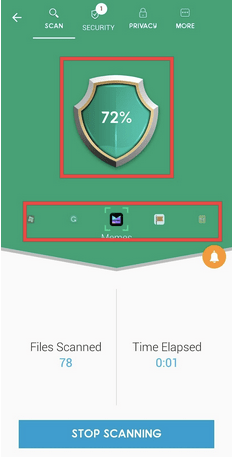
Pasul 4: Eliminați malware-ul de pe telefon dacă ați găsit.
4. Dezactivați animațiile
Animațiile țin cont de estetica interfeței. Dar, a pus și puțin stres pe RAM. Deși prin opțiunile de dezvoltator, puteți dezactiva aceste animații; totuși, odată dezactivat, va provoca modificări specifice în modul în care arată telefonul sau animațiile sau grafica pe ecran.
Dar înainte de asta, trebuie să știți cum să activați opțiunile pentru dezvoltatori pe telefoanele Android .
Acum să dezactivăm animațiile:
Pasul 1: Mergeți la Setări .
Pasul 2: Derulați în jos pentru a găsi Setări suplimentare . În multe telefoane, este posibil să găsiți o opțiune directă pentru Opțiuni pentru dezvoltatori în meniul Setări.
Pasul 3: Deschideți Opțiuni pentru dezvoltatori.
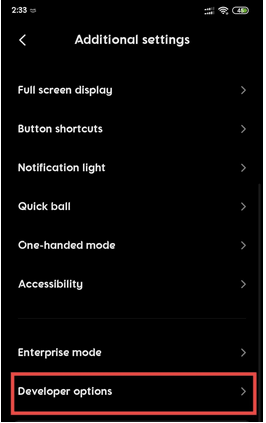
Pasul 4: Derulați în jos opțiunile pentru dezvoltatori și găsiți Scala de durată a animatorului .
Pasul 5: dezactivați animațiile.
5. Nu utilizați imagini de fundal animate
Nu există nicio setare pentru a dezactiva imaginile de fundal animate, dar este doar recomandat ca utilizatorii să nu pună imagini de fundal animate, deoarece au tendința de a solicita mai multă memorie RAM. De asemenea, consumă bateriile mult mai devreme și, prin urmare, nu este potrivit pentru performanța optimă a dispozitivului.
Aceasta este, de asemenea, o modalitate de a nu șterge cu precizie, dar de a salva puțin RAM pentru o performanță mai bună a performanței mai bune a telefoanelor Android.
Verdict
Pentru cele mai bune rezultate, vă recomandăm să utilizați soluția de curățare a telefonului inteligent, deoarece vă va ajuta să obțineți o îmbunătățire completă a vitezei și timpului de răspuns al telefonului. Evaluat 4,3 pe Play Store și peste un milion de descărcări spune totul despre credibilitatea aplicației. Câteva funcții utile ale dispozitivului de curățare a telefonului inteligent vă ajută să monitorizați destul de bine spațiul de stocare, în același timp, ștergeți memoria RAM pentru rezultate mai bune de optimizare.
Poveștile de pe Facebook pot fi foarte distractive de realizat. Iată cum poți crea o poveste pe dispozitivul tău Android și pe computer.
Aflați cum să dezactivați videoclipurile care se redau automat în Google Chrome și Mozilla Firefox cu acest tutorial.
Rezolvă o problemă în care Samsung Galaxy Tab S8 rămâne blocat pe un ecran negru și nu se pornește.
Citește acum pentru a învăța cum să ștergi muzică și videoclipuri de pe Amazon Fire și tabletele Fire HD pentru a elibera spațiu, a face curățenie sau a îmbunătăți performanța.
Un tutorial care arată două soluții pentru a împiedica permanent aplicațiile să se pornească la start pe dispozitivul dumneavoastră Android.
Acest tutorial îți arată cum să redirecționezi un mesaj text de pe un dispozitiv Android folosind aplicația Google Messaging.
Ai un Amazon Fire și dorești să instalezi Google Chrome pe acesta? Află cum să instalezi Google Chrome prin fișier APK pe dispozitivele Kindle.
Cum să activați sau să dezactivați funcțiile de corectare a scrierii în sistemul de operare Android.
Când Samsung a lansat noua sa linie de tablete de vârf, a fost multă entuziasm. Nu doar că Galaxy Tab S9 și S9+ aduc actualizările așteptate față de linia Tab S8, dar Samsung a introdus și Galaxy Tab S9 Ultra.
Un tutorial care te ghidează cum să activezi Opțiunile pentru Dezvoltatori și Debugging USB pe tableta Samsung Galaxy Tab S9.







